Menukar, mengedit dan memampatkan video/audio dalam 1000+ format dengan kualiti tinggi.
3 Cara Boleh Dipercayai Cara Menyegerakkan Audio dan Video dalam iMovie/Alternatif
Bagaimana untuk menyegerakkan audio dan video dalam iMovie? Memang menjengkelkan apabila anda sebaliknya menikmati menonton filem itu pada iPhone, tetapi audio dan videonya yang tidak disegerakkan terus mengganggu anda dan mencetuskan isu kemarahan anda. Nah, siaran ini memahami perasaan anda dan untuk membantu anda menyelesaikan isu yang tidak disegerakkan, ia mengumpul dan menampilkan 3 panduan panduan tentang cara menyegerakkan audio dan video dalam iMovie pada Mac, iPhone atau iPad anda. Jadi, tanpa berlengah lagi, terokainya sekarang!
Senarai Panduan
Bahagian 1. Cara Menyegerakkan Audio dan Video dalam iMovie [Mac/iPhone/iPad] Bahagian 2. Cara Lebih Mudah untuk Menyegerakkan Audio dan Video iMovie dalam Satu Klik Bahagian 3. Soalan Lazim tentang Cara Menyegerakkan Audio dan Video dalam iMovieBahagian 1. Cara Menyegerakkan Audio dan Video dalam iMovie [Mac/iPhone/iPad]
"Bolehkah anda menyegerakkan audio dan video dalam iMovie?" Ya, anda boleh! Menurut Apple, pengguna boleh membetulkannya dengan mengekstrak audio daripada video dan membenamkannya semula. Ia hanya mudah, bukan? Sekiranya anda tidak tahu cara melaksanakannya, siaran ini menampilkan 2 cara mudah bersama-sama dengan langkah mudah mereka untuk menyegerakkan audio dan video pada Mac, iPhone atau iPad. Terokai mereka sekarang!
1. Segerakkan Audio dan Video pada iMovie Mac:
Jika anda sedang menggunakan komputer Mac untuk memainkan filem tertentu itu dengan video dan audio yang tidak disegerakkan. Berikut ialah langkah tentang cara menyegerakkan audio dan video dalam iMovie menggunakan komputer Mac anda:
Langkah 1Lancarkan iMovie pada Mac anda dan klik butang Fail pilihan pada Bar menu. Kemudian, tandakan Import Filem butang, pilih filem yang anda mahu segerakkan dan klik pilih butang.
Langkah 2Selepas itu, pilih yang ditambah klip filem, tandakan pada Tanggalkan Audio pilihan, dan tunggu iMovie untuk ekstrak/eksport yang audio.
Langkah 3Kemudian, tandakan audio yang diekstrak pada Garis masa. Seterusnya, pilih Sunting pilihan dan klik pada Potong kepada Pemilihan pilihan. Di sini, mula melaraskan pemasaan audio berdasarkan aliran video. Dengan cara ini, anda boleh menyegerakkan audio dan video dalam iMovie.
Langkah 4Setelah berpuas hati dengan pelarasan anda, klik butang Fail tab dan pilih Jimat pilihan.

2. Segerakkan Audio dan Video pada iMovie iPhone/iPad:
Jika tidak, sekiranya anda menggunakan iPhone atau iPad untuk menonton video dan audio filem yang tidak disegerakkan itu, ikut langkah di bawah yang menunjukkan kepada anda cara menyegerakkan audio dan video dalam iMovie menggunakan iPhone atau iPad anda:
Langkah 1Lancarkan iMovie pada iPhone atau iPad anda dan ketik butang Projek baru dengan Ikon tambah untuk mengimport filem dengan audio dan video yang tidak disegerakkan.
Langkah 2Selepas itu, ketik video yang diimport pada Garis masa untuk membiarkan pemeriksa muncul di bahagian bawah skrin peranti anda.
Langkah 3Kemudian, pilih Tindakan butang dengan Gunting ikon dan ketik Tanggalkan pilihan. Seterusnya, gerakkan klip audio berwarna biru di bawah klip filem sehingga anda membuat audio disegerakkan dengan video dalam iMovie. Sebaik sahaja anda selesai, anda boleh sekarang Jimat fail itu.
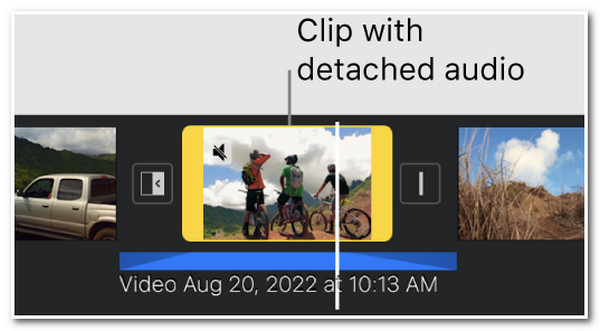
Bahagian 2. Cara Lebih Mudah untuk Menyegerakkan Audio dan Video iMovie dalam Satu Klik
Itulah anda mempunyainya! Itulah 2 cara untuk membetulkan iMovie yang tidak segerak audio dan video pada Mac, iPhone dan iPad. Kini, anda mungkin mendapati iMovie menyokong terlalu banyak proses dan pilihan untuk diakses sebelum ia mencapai bahagian pelarasan audio dan video. Jika anda mendapati terlalu banyak proses, alternatif lain dan cara termudah untuk menyegerakkan audio iMovie ke video adalah dengan menggunakan 4Easysoft Total Video Converter alat! Nah, alat ini diselitkan dengan Kotak Alat di mana ia menyokong 20 ciri berkuasa, termasuk Penyegerakan Audio! Ciri ini membolehkan anda melaraskan audio filem anda dengan hanya menggunakan bar gelangsar Kelewatan berdasarkan aliran video induknya!

Membenarkan anda memasukkan tempoh Delay saat mengikut video induknya.
Sokongan ciri Pelarasan Kelantangan yang boleh anda gunakan untuk mengubah suai kelantangan audio video anda.
Diselitkan dengan pilihan Tweaking Output Video, anda boleh mengubah suai resolusi video anda, kadar bingkai, pengekod, kualiti, dsb.
Tawarkan pelbagai format untuk mengeksport video anda yang disegerakkan, seperti MP4, MOV, WMV, dsb.
100% Selamat
100% Selamat
Cara Menyegerakkan Audio dan Video iMovie menggunakan 4Easysoft Total Video Converter Tool:
Langkah 1Muat turun dan pasang 4Easysoft Total Video Converter alat pada komputer Mac anda. Selepas itu, lancarkan alat, pilih Kotak alat tab, dan klik pada Penyegerakan Audio ciri.

Langkah 2Seterusnya, klik pada Tambah butang dengan Ikon tambah, dan pilih filem yang anda mahu segerakkan audio dan video. Selepas memilih, tandakan Buka butang.
Langkah 3Kemudian, seret Kelewatan bar peluncur untuk melaraskan masa tunda audio berdasarkan aliran video. Anda boleh menyemak perubahan anda dengan menontonnya di bahagian pratonton alat. Anda juga boleh melaraskan kelantangan audio filem berdasarkan pilihan anda.

Langkah 4Sebaik sahaja anda berpuas hati dengan pelarasan anda dan membuat penyegerakan audio pada videonya, anda boleh menandai Eksport butang untuk menyimpan filem anda yang disegerakkan pada storan setempat anda.
Bahagian 3: Soalan Lazim tentang Cara Menyegerakkan Audio dan Video dalam iMovie
-
Bolehkah saya melaraskan tempoh klip audio video dan bukannya melepaskannya?
Ya, anda boleh. Anda hanya perlu mengetik klip audio, biasanya terletak di bawah klip video. Kemudian, pemegang trim kuning muncul pada kedua-dua belah klip audio; laraskannya dengan menggerakkannya dari kiri ke kanan atau sebaliknya.
-
Mengapa saya mengalami audio dan video yang tidak disegerakkan apabila saya memainkannya pada iMovie?
Jika anda menemui audio dan video yang tidak disegerakkan setiap kali anda memainkan filem pada iMovie, aplikasi anda mungkin perlu diperbetulkan. Anda boleh mengemas kini perisian sistemnya, salah satu penyelesaian terbaik untuk mengatasi isu ini.
-
Adakah ia mengambil banyak masa untuk iMovie mengeksport filem yang diedit dan disegerakkan?
ya. iMovie mengambil banyak masa untuk menyimpan dan mengeksport filem anda yang diedit dan disegerakkan. Ia lebih berkemungkinan mengambil 1 hingga 2 kali tempoh main balik filem yang diedit. Tetapi adalah perkara biasa untuk mengambil banyak masa untuk mengeksport, terutamanya jika ia adalah filem.
Kesimpulan
Itu sahaja! Itulah 3 cara bagaimana untuk menyegerakkan audio dan video dalam iMovie dan dengan alat alternatif! Kini setelah anda tahu cara menyelesaikan audio dan video yang tidak disegerakkan ini dalam iMovie, anda kini boleh membebaskan diri anda daripada audio dan video yang tidak segerak. Jika anda mendapati iMovie memerlukan terlalu banyak proses sebelum anda boleh menyegerakkan filem, biarkan 4Easysoft Total Video Converter alat menyegerakkannya dengan anda dengan hanya beberapa klik! Ciri Penyegerakan Audio alat ini diselitkan dengan bar peluncur tempoh. Ciri ini membolehkan anda melaraskan bar gelangsar sehingga anda boleh menyegerakkan audio dan video bersama-sama!
100% Selamat
100% Selamat

 Dihantar oleh
Dihantar oleh 